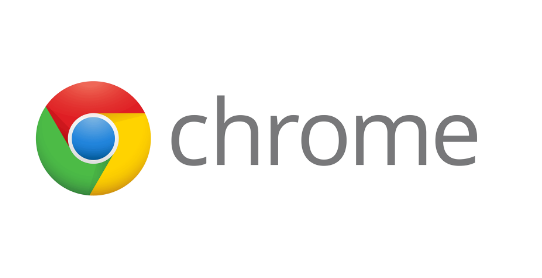Ako zrušiť predplatné Discovery Plus – návod
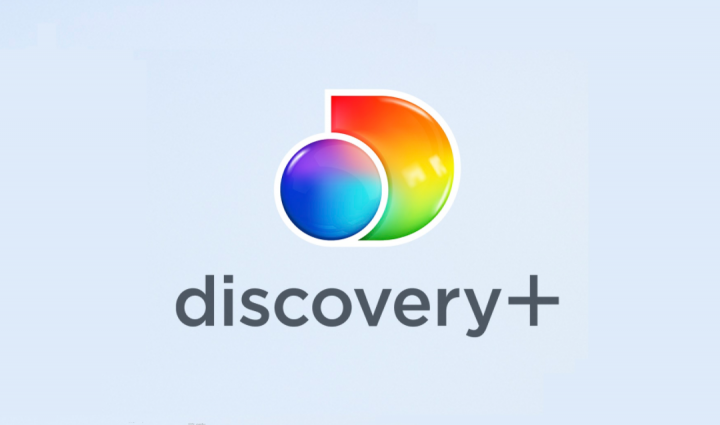
Väčšina používateľov skúša rôzne streamovacie služby, aby zistili, ktorá z nich je skutočne vhodná pre ich potreby. Jednou z týchto platforiem je aj Discovery Plus. Ak ste vyskúšali streamovanie na Discovery+ a uvedomili ste si, že to nie je pre vás. Potom je ľahké zrušiť váš plán predplatného a tiež váš streamovací účet. V tomto článku budeme hovoriť o tom, ako zrušiť predplatné Discovery Plus – návod. Poďme začať!
Podľa Discovery Plus v skutočnosti neexistujú žiadne poplatky ani poplatky, keď chcete zastaviť svoje predplatné pred koncom bezplatnej skúšobnej verzie. Ak už ste platiacim zákazníkom, kedykoľvek odhlásite odber. Potom budete mať stále prístup k streamovacej službe až do konca aktuálneho fakturačného obdobia. Uistite sa, že zrušíte plán pred koncom fakturačného cyklu. V opačnom prípade vám automaticky naúčtuje aj ďalší mesiac.
Ako zrušiť predplatné Discovery Plus – návod
Discovery Plus bol v skutočnosti uvedený na trh 4. januára 2021 a vyvolal veľký rozruch, pretože bol odhalený verejnosti. Služba má tiež všetky obľúbené a klasické televízne programy zo všetkých sietí Discovery, ako aj pripravované exkluzívne ponuky a tiež premiéry na platforme. Tieto exkluzívne predstavenia, ako aj nadchádzajúce premiéry potrebujú prémiové predplatné platformy, ktoré v skutočnosti začína od 5 USD mesačne.
Ak ste ako ja a zistili ste, že bezplatná knižnica je viac, ako môžete v súčasnosti spotrebovať. Potom sa vám prémiové predplatné môže zdať zbytočné. Tu je návod, ako môžete jednoducho zrušiť svoje predplatné Discovery Plus Premium kedykoľvek v danom čase.
môžete hrať wii hry na prepínači?
Na pracovnej ploche
- Stačí otvoriť svoj obľúbený prehliadač a potom navštíviť Discoveryplus.com. Môžete tiež použiť tento odkaz aby ste sa mohli presmerovať priamo na domovskú stránku Discovery.
- Ak nie ste prihlásení, prihláste sa pomocou svojho účtu. Po prihlásení klepnite na rozbaľovaciu ponuku vedľa ikony profilu v pravom hornom rohu obrazovky.
- Teraz už len vybrať „Účet“.
- Teraz budete presmerovaní do sekcie „Spravovať svoj účet“. Jednoducho klepnite na 'Zrušiť' vedľa vášho aktuálne aktívneho odberu.
- Ak chcete zrušiť svoj účet, stačí postupovať podľa pokynov na obrazovke a s potvrdením zistiť.
- Teraz by malo byť zrušené aj vaše prémiové predplatné Discovery Plus.
- Discovery Plus je k dispozícii aj pre mobilné zariadenia so systémom iOS a Android. Poďme sa teraz pozrieť na to, ako môžete zrušiť svoje predplatné na každej z týchto platforiem.
V systéme iOS | Zrušiť Discovery Plus
- Teraz stačí otvoriť 'Nastavenie' a klepnite na svoje Apple ID v hornej časti obrazovky.
- Teraz kliknite na „Predplatné“.
- Jednoducho prejdite, aby ste v tomto zozname našli Discovery Plus a klepnutím naň ho otvorte.
- Kliknite na „Zrušiť predplatné“.
- Teraz potvrďte svoj výber Apple na ďalšej obrazovke. Možno budete musieť znova zadať heslo Apple ID v závislosti od nastavení zabezpečenia.
- Teraz by malo byť zrušené aj vaše predplatné Discovery Plus.
V systéme Android
- Vaše predplatné Discovery Plus na zariadeniach so systémom Android sa v skutočnosti účtuje prostredníctvom obchodu Google Play. Preto odomknite svoje zariadenie a otvorte Obchod Play a kliknite na ikonu „Menu“ v ľavom hornom rohu obrazovky.
- Kliknite a vyberte „Predplatné“.

- Prejdite a kliknite na Discovery Plus v zozname odberov.
- Potom klepnite na „Zrušiť predplatné“.
- Teraz už len potvrďte svoju voľbu Googlu. Možno budete musieť znova zadať svoje heslo Google ID v závislosti od nastavení zabezpečenia.
A to je práve to! Discovery Plus by sa teraz mal zrušiť aj pre vás.
Na zariadeniach Amazon Fire | Zrušiť Discovery Plus
Amazon má veľa zariadení Fire vrátane slávneho Firestick, ktorý podporuje Discovery Plus. Na zrušenie predplatného na všetkých týchto zariadeniach môžete použiť sprievodcu nižšie.
recenzie antény so živou vlnou
Zrušiť na amazon.com
- Vo svojom prehliadači musíte navštíviť Amazon.com a prihlásiť sa do svojho účtu. Keď ste sa prihlásili a klepnite na „ Účty a zoznamy “ tiež v pravom hornom rohu.
- Teraz klepnite na ‘ Členstvá a predplatné '.
- Klepnite a vyberte si „Aktívne odbery“ z rozbaľovacej ponuky v ľavom hornom rohu obrazovky.
- Vyberte si „Discovery Plus“ zo zoznamu odberov.
- Teraz klepnite na 'Zrušiť'.
Teraz by malo byť zrušené aj vaše predplatné Discovery Plus pre zariadenia Amazon Fire.
Poznámka: Možno budete musieť znova overiť svoju identitu na základe nastavení zabezpečenia vášho účtu Amazon.
Zrušenie cez mobilnú aplikáciu Amazon
- Ak nemáte prístup k počítačovému prehliadaču, môžete na zrušenie predplatného Discovery Plus použiť aj mobilnú aplikáciu Amazon pre Android alebo iOS. Poďme sa teraz rýchlo pozrieť na postup.
- Teraz otvorte aplikáciu Amazon na svojom mobilnom zariadení a kliknite na ikonu ponuky v ľavom hornom rohu obrazovky.
- Teraz kliknite na 'Váš účet'.
- Jednoducho prejdite nadol a klepnite na „ Členstvá a predplatné '.
- Klepnite na Discovery Plus a potom vyberte 'Zrušiť' na ďalšej obrazovke.
- Noe potvrďte svoju voľbu spoločnosti Amazon a predplatné by sa malo zrušiť aj pre váš účet. Ak sa budete spoliehať na svoje nastavenia zabezpečenia, možno budete musieť znova overiť svoju identitu na Amazone, aby ste mohli dokončiť túto akciu.
Na Apple TV
Stačí otvoriť 'Nastavenie' aplikáciu na Apple TV a potom vyberte „ Používatelia a účty '. Teraz vyberte svoj účet z nasledujúceho zoznamu. Stačí si vybrať „predplatné“ na stránke vášho účtu. Prejdite a potom vyberte „Discovery Plus“. potom si vyberte 'Zrušiť'.
Overte svoju identitu, aby ste mohli používať Apple a predplatné by teraz malo byť zrušené aj pre váš účet Apple TV.
Na prehrávačoch Roku
- Klepnite na tlačidlo Domov na diaľkovom ovládači Roku.
- Zamierte na Discovery Plus.
- Potom vyberte Spravovať predplatné.
- Klepnite na Zrušiť predplatné.
- Potvrďte výberom možnosti Zrušiť predplatné.
- Potom klepnite na Hotovo.
Na Verizon
- Prihláste sa do svojho účtu pomocou ľubovoľného prehliadača na stránke My Verizon.
- Prejdite na Účet a klepnite na Prehľad doplnkov a aplikácií v časti Doplnky a aplikácie na domovskej obrazovke My Verizon.
- Upozorňujeme, že tento proces môže v skutočnosti vykonať iba vlastník účtu alebo správca.
- Potom klepnite na ikonu Viac alebo Zobraziť všetko v časti Discovery Plus.
- Klepnite na Spravovať doplnok.
- V časti „Spravovať“ klepnite na Zrušiť predplatné, aby ste ukončili svoj účet Discovery+.
- Potom si prečítajte správu s výzvou a kliknite na Odstrániť objav+, aby ste potvrdili svoj výber.
Záver
Dobre, to bolo všetko, ľudia! Dúfam, že sa vám tento článok bude páčiť a bude pre vás užitočný. Dajte nám svoj názor na to. Tiež, ak máte ďalšie otázky a problémy súvisiace s týmto článkom. Potom nám dajte vedieť v sekcii komentárov nižšie. Čoskoro sa vám ozveme.
Prajem pekný deň!
Pozri tiež: Ako získať vybavenie hradu Cyne Belle v AC Valhalla